אחסון המסמכים שלך באופן מקוון מעניק לך גישה אליהם מכל מקום, במכשירים מרובים. בנוסף, קל יותר לשתף מסמכים מקוונים מאחר שבאפשרותך לקשר אליהם במקום לשלוח קבצים מצורפים לדואר אלקטרוני. כבונוס נוסף, באפשרותך לקרוא ולערוך מסמכי Word, Excel, PowerPoint ו- OneNote בדפדפן אינטרנט אם הם מאוחסנים במיקום מקוון כגון OneDrive.com, או, אם אתה משתמש ב- Microsoft 365 וב- SharePoint, באתר הצוות או ב- OneDrive for Business.
העלאת מסמכים אישיים OneDrive
-
היכנס באמצעות חשבון Microsoft שלך בכתובת OneDrive.com.
אם עדיין אין לך חשבון, הירשם לקבלת חשבון (באפשרותך להשתמש בכתובת דואר אלקטרוני משלך, או להירשם לקבלת חשבון חדש כחלק מחשבון Microsoft החדש שלך). -
בדף OneDrive, לחץ על העלה בסמוך לחלק העליון של הדף והעלה את הקבצים שלך.

העלאת מסמכים עסקיים לאתר הצוות שלך או OneDrive לעבודה או לבית הספר
אם לארגון שלךMicrosoft 365 תוכנית חדשה, היכנס באמצעות החשבון הארגוני שלך כדי Microsoft 365. לחלופין, עבור ישירות לאתר SharePoint שלך.
החלט אם מסמך זה שייך לאזור האחסון האישי שלך בעבודה (OneDrive לעבודה או לבית הספר ), או באזור אחסון של צוות או פרוייקט באתר הצוות שלך. כדי ללמוד מתי להשתמש בכל אחת מהאפשרויות, ראה האם עליי לשמור קבצים ב- OneDrive או ב- SharePoint?
-
כדי להעלות מסמכיםOneDrive לעבודה או לבית הספר , בחלק העליון של הדף, לחץ עלOneDrive .כדי להעלות מסמך לאתר הצוות שלך, לחץ על אתרים ולאחר מכן לחץ על אתר צוות.

-
באזור מסמכים , לחץ על מסמך חדש ולאחר מכן לחץ על העלה קובץ קיים.
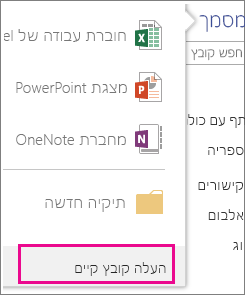
עצות:
-
באפשרותך גם לגרור או לשחרר קבצים או לשמור ישירות באתר הצוות שלך או OneDrive for Business מ- Office.
-
לאחר שתשתמש באתר הצוות שלך או OneDrive לעבודה או לבית הספר זמן מה, ייתכן שתרצה להוסיף מבנה שיסייע לך לשמור על סדר. לדוגמה, באפשרותך ליצור תיקיות ובאפשרותך לקבוע מי יכול לגשת למסמכים. באתר הצוות שלך, באפשרותך ליצור אתרי משנה עבור צוותים או פרוייקטים ספציפיים. קבל מידע נוסף על ארגון אתר הצוות שלך.
-
שימוש OneDrive תיקיה במכשיר שלך
אם הורדת את אפליקציית OneDrive, תראה תיקיה OneDrive במכשיר שלך. השתמש בתיקיה זו כמו בכל תיקיית אחסון קבצים. המסמכים שאתה מאחסן שם יישארו מסונכרנים עם OneDrive.com.
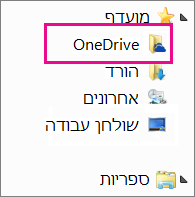
הערה: אם אתה משתמש Microsoft 365 או ב- SharePoint, ייתכן שתראה OneDrive לעבודה או לבית הספר שלך. הקבצים שאתה מאחסן שם מסונכרנים עם ספריית OneDrive הצוות שלך ב- Microsoft 365 או ב- SharePoint. לקבלת מידע נוסף, ראה סינכרון קבצים באמצעות OneDrive ב- Windows.
שמירה ישירות מ- Office
אם יש לך גירסה עדכנית של Office, באפשרותך לשמור מסמכים ישירות במיקומים מקוונים מתוכנית Office שלך. באופן זה תוכל לחסוך את השלב הנוסף של שמירה במחשב ולאחריה העלאה.
בגירסה החדשה ביותר של Office
בתוכניות Microsoft 365, עבור אל קובץ >שמירה בשם > הוסף מיקום ולאחר מכן בחר את אתר הצוות שלך, OneDrive לעבודה או לבית הספר, או OneDrive והיכנס. לאחר שבחרת את המיקום, הוא מופיע תמיד במקומות הזמינים לשמירת מסמך.
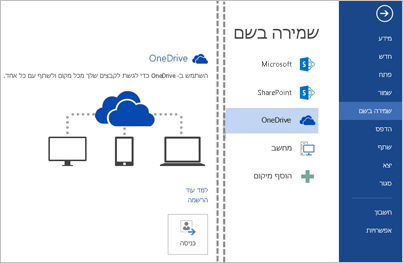
ב- Office 2010
ב- Office 2010 (Word, Excel ו- PowerPoint), עבור אל קובץ >שמור & שלח ולאחר מכן לחץ על שמור באינטרנט (OneDrive ) או שמור ב- SharePoint ובחר מיקום.
ב OneNote 2010, עבור אל קובץ >שתף ולאחר מכן לחץ על אינטרנט והיכנס ל- OneDrive, או לחץ על רשת ובחר מיקום של SharePoint.
לקבלת פרטים, ראה שמירת מסמך ב- OneDrive מתוך Office או שמירת מסמך ב- SharePoint מ- Office 2010.










